如何使用百度网盘中的下载提速功能
在6.9.10版本的百度网盘中,新增了一个下载加速功能,具体应如何使用呢?接下来就由小编来告诉大家。
具体如下:
1.首先打开百度网盘,然后直接下载文件,如下图,可以看到文件的下载速度很慢。
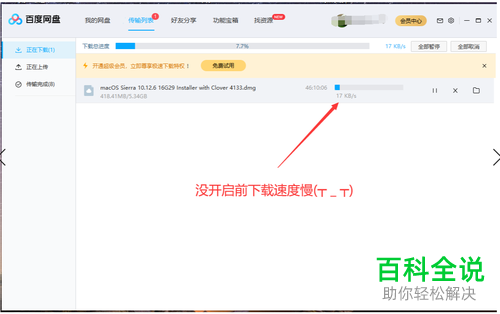
2. 接下来我们可以开启下载加速。第一步,点击窗口右上角的齿轮形图标,然后选择下拉菜单中的设置选项。
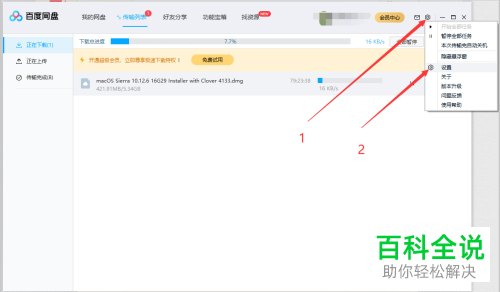
3. 第二步,打开设置窗口后,点击左侧的传输标签,然后在右侧找到下载提速功能,点击其后方的去开启按钮。
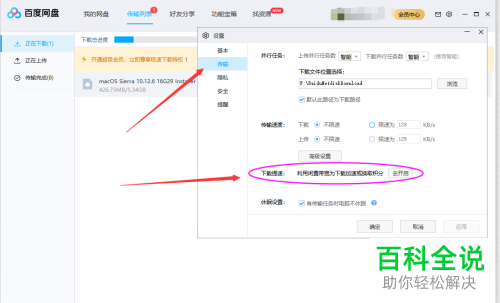
4. 第三步,在开启前需要先阅读协议,点击我已阅读并同意后,即可开启提速模式。
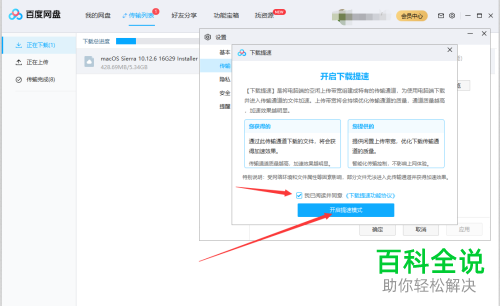
5. 第四步,开启提速模式后,可以看到文件的下载速度有了很大的提升。
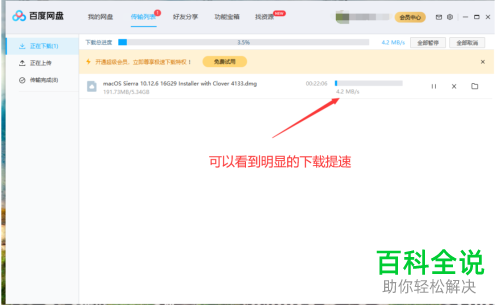
6. 第五步,如果下载速度没有提升的话,可以尝试重启客户端。同时越热门的资源,下载速度提升的就越快,相反冷门资源就没怎么提升了。
以上就是小编为大家带来的使用百度网盘中的下载提速功能的方法。
赞 (0)

